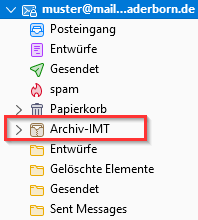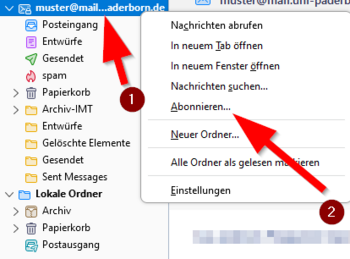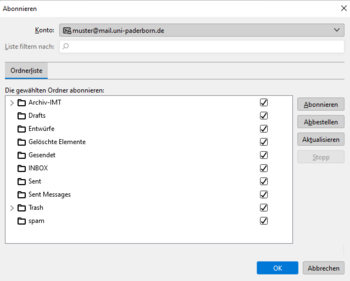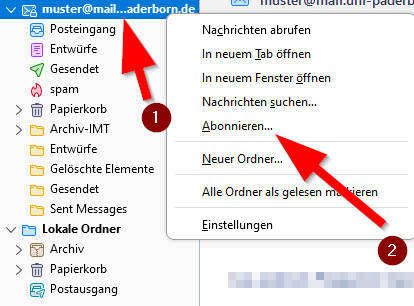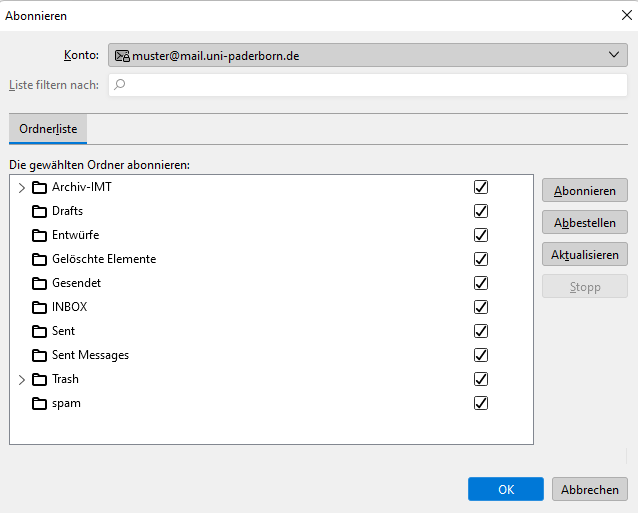Jnk (Diskussion | Beiträge) |
Jnk (Diskussion | Beiträge) |
||
| Zeile 19: | Zeile 19: | ||
* Sie finden ihn in der Ordnerliste am linken Rand. | * Sie finden ihn in der Ordnerliste am linken Rand. | ||
<br clear=all> | <br clear=all> | ||
| + | |||
| + | <bootstrap_accordion> | ||
| + | <bootstrap_panel heading="Noch kein '''"Archiv-IMT-Ordner"'''? - Dann hier klicken" color="info"> | ||
| + | * Haben Sie noch keinen '''"Archiv-IMT-Ordner"'' beantragt? Schreiben Sie eine formlose E-Mail an imt@upb.de | ||
| + | * Der '''"Archiv-IMT"''' Ordner wurde vom IMT bereits eingerichtet und taucht trotzdem nicht in Ihrer Ordnerliste auf? | ||
| + | |||
| + | [[Datei:Manuelle-archivierung-thunderbird-11.png|links|mini|ohne|350px|Archiv-IMT-Ordner in Thunderbird]] | ||
| + | <br> | ||
| + | * Machen Sie einen Rechtsklick auf Ihr E-Mail-Konto. In diesem Fall '''"muster@mail.uni-paderborn.de"'''. | ||
| + | * Klicken Sie im Kontext-Menü auf '''"Abonnieren..."''' | ||
| + | <br clear=all> | ||
| + | |||
| + | [[Datei:Manuelle-archivierung-thunderbird-10.png|links|mini|ohne|350px|Archiv-IMT-Ordner in Thunderbird]] | ||
| + | <br> | ||
| + | * Klicken Sie auf '''"Aktualiseren"''' falls Sie den Ordner '''"Archiv-IMT'''" nicht sehen. | ||
| + | * Setzen Sie den Haken für '''"Archiv-IMT"'''. | ||
| + | * Klicken Sie anschließend auf '''"OK"''' | ||
| + | <br clear=all> | ||
| + | |||
| + | </bootstrap_panel> | ||
| + | </bootstrap_accordion> | ||
==Lokales Archiv== | ==Lokales Archiv== | ||
Version vom 18. Juli 2022, 11:41 Uhr
| Anleitung | |
|---|---|
| Informationen | |
| Betriebssystem | Windows 10 und Windows 11 |
| Service | Exchange und Mail |
| Interessant für | Angestellte, Studierende und Gäste |
| Windows Portalseite | |
For other articles about this topic, see E-Mail Archivierung
This article is only a draft. Information provided here is most possibly incomplete and/or imprecise. Feel free to help us by expanding it. |
Das E-Mail-Postfach hat einen begrenzten Speicherplatz. Wenn die Speichergrenze erreicht ist, müssen Sie E-Mails löschen oder archivieren. Hier erfahren Sie mehr zum lokalen Archivieren von E-Mails und im IMT-Archiv-Ordner.
Archiv-IMT[Bearbeiten | Quelltext bearbeiten]
Sie können einen gesonderten Archiv-Ordner beim IMT beantragen. Der Inhalt dieses Ordner wird nicht auf Ihren E-Mail-Speicherplatz angerechnet.
- Haben Sie schon einen "Archiv-IMT-Ordner"?
- Sie finden ihn in der Ordnerliste am linken Rand.
Noch kein
- Haben Sie noch keinen '"Archiv-IMT-Ordner" beantragt? Schreiben Sie eine formlose E-Mail an imt@upb.de
- Der "Archiv-IMT" Ordner wurde vom IMT bereits eingerichtet und taucht trotzdem nicht in Ihrer Ordnerliste auf?
- Machen Sie einen Rechtsklick auf Ihr E-Mail-Konto. In diesem Fall "muster@mail.uni-paderborn.de".
- Klicken Sie im Kontext-Menü auf "Abonnieren..."
- Klicken Sie auf "Aktualiseren" falls Sie den Ordner "Archiv-IMT" nicht sehen.
- Setzen Sie den Haken für "Archiv-IMT".
- Klicken Sie anschließend auf "OK"